
iTunesからYouTube Musicへのアップロード方法とは
Contents[OPEN]
iTunesからYouTube Musicへ音楽をアップロードしたい!《事前準備》
仕組みや注意点を理解しましたら、いよいよ本題に入ります。
iTunesなどのアプリからYouTube Musicに実際にアップしてみたい方は早速作業に取り掛かりましょう。
まずは、準備事項から説明します。
作業は無料でできますが、スムーズに完了するように以下の手順で準備しておいてください。
Google アカウントを用意しよう
YouTube Musicのサービスを利用するためには、Googleのアカウントが必要です。まだ所持していない方は新規作成しておくことをおすすめします。
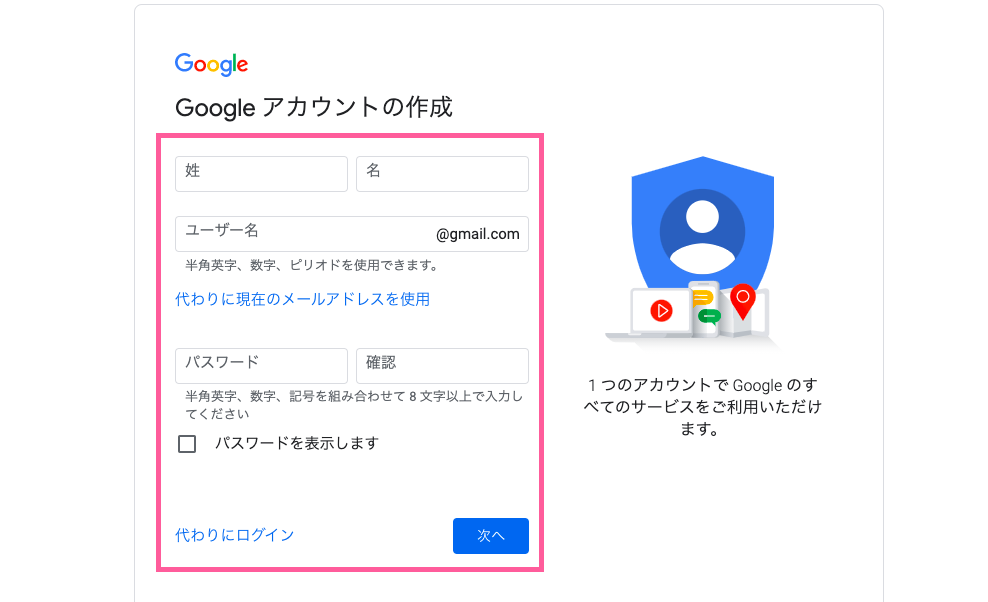
以下のリンクにアクセスし、登録を行ってください。
画面の指示の通りに必要事項を入力するだけですぐに作成可能です。
アカウントができましたら、早速次の段階に移りましょう。
YouTube Musicアプリをインストールしよう
次に必要な準備は、アプリの用意です。iPhoneやAndroidのスマホでYouTube Musicのアプリをダウンロード・インストールしてください。
iOS版とAndroid版、それぞれストアで無料でダウンロードできます。
CDの音楽をPCに取り込もう!
ここまで完了しましたら、あとはPCに音楽を取り込みましょう。
iTunesなどの管理アプリで既に音楽が用意されていて、これ以上追加する楽曲データが無い場合はこちらはスキップして大丈夫です。
CDを直接PCに挿入してiTunesなどのアプリを使ってインポートを行いますが、PCにCDのドライバーが搭載されていない場合は、外付けのドライバーを用意する必要があります。
アップロードする予定の音楽が全て揃いましたら、次に進みましょう!
iTunesからYouTube Musicへ音楽をアップロードする方法を紹介!
それでは、実際にYouTube Musicに音楽を上げていきましょう。
記事ではiTunesと記載してますが、データがPCに保存されていたらiTunesを使っていなくても問題ありません。
順番に説明していきますので、初めての方は1つずつチェックしながら進めてください。それほど操作は難しくありません。
YouTube Musicへ自分のGoogle アカウントでログインしよう
まずはYouTube Musicにアクセスしましょう。PCのブラウザを使って公式ページに移動してください。
YouTubeのアプリとは少し異なりますので、アクセス後改めてブックマークなどしておくことをおすすめします。
移動できましたら、自分のアカウントでログインしましょう。
右上にある「ログイン」をクリックし、登録したメールアドレスとパスワードを入力してログインします。

ログインができましたら、あとは実際にアップロードをしていきましょう。
YouTube Music
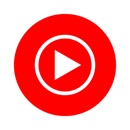
開発:Google LLC
掲載時の価格:無料
Ver:iOS 4.18 / Android Varies with device